Publicitate
 Există o serie de aplicații pe piața Android care vă vor permite să controlați computerul de la distanță, dar puține sunt la fel de puternice și pline de funcții interesante ca Gmote 2.0. După ce instalați această aplicație pe telefonul dvs. mobil și instalați software-ul serverului pe orice computer din casă, veți putea folosiți-vă telefonul ca telecomandă pentru un centru media pentru a reda muzică sau filme, controla prezentarea PowerPoint și chiar naviga site-uri web.
Există o serie de aplicații pe piața Android care vă vor permite să controlați computerul de la distanță, dar puține sunt la fel de puternice și pline de funcții interesante ca Gmote 2.0. După ce instalați această aplicație pe telefonul dvs. mobil și instalați software-ul serverului pe orice computer din casă, veți putea folosiți-vă telefonul ca telecomandă pentru un centru media pentru a reda muzică sau filme, controla prezentarea PowerPoint și chiar naviga site-uri web.
Cel mai bine, dincolo de funcția de control de la distanță a centrului media, software-ul vă permite, de asemenea, să utilizați telefonul mobil ca WiFi la distanță touchpad și tastatură - excelent pentru acele situații în care utilizați un computer ca dispozitiv de stocare fără tastatură sau mouse atașat. Mergeți până la computer, porniți monitorul, conectați-vă de la distanță cu telefonul mobil și aveți o interfață instantanee pentru a utiliza computerul - nu este necesară tastatura sau mouse-ul.
Cum să configurați telecomanda cu Android Media Center
Primul lucru pe care trebuie să îl faceți este să descărcați și să instalați Gmote 2.0 pe dispozitivul dvs. mobil. În al doilea rând, instalați software-ul Gmote Server pe computer. Este disponibil pentru Windows, Linux sau Mac. După ce instalați și rulați software-ul serverului, vă va cere să definiți unde vă stocați muzica și filmele.
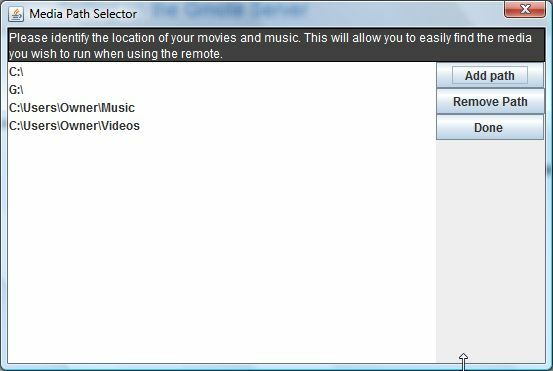
Adăugați totuși multe căi care vă plac la locul în care vă păstrați majoritatea muzicii și filmelor. Dacă faceți acest lucru acum, veți simplifica procesul de redare a conținutului media și vă va îmbunătăți plăcerea generală a acestui software cool. După ce serverul dvs. Gmote rulează în bara de activități a computerului, sunteți gata să lansați Gmote 2.0 pe telefonul dvs. Android.
Acum, într-o lume perfectă, dispozitivul dvs. mobil se va conecta la rețeaua dvs. și recunoaște imediat computerul pe care îl aveți pe serverul Gmote. În caz contrar, veți vedea următoarea eroare.
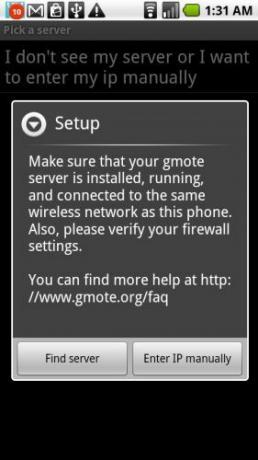
Nu te teme! Din fericire, puteți introduce manual IP-ul. Trebuie să reveniți la computer, faceți clic dreapta pe pictograma mică din bara de activități, faceți clic pe „AjutorȘi apoi faceți clic pe „arată adresa IP locală.”
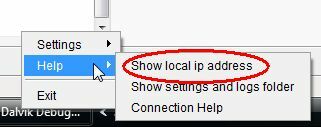
Notează adresa IP care este afișată, apoi du-te înapoi la telefon și faceți clic pe „Introduceți manual IP.“ Pe ecranul următor, tastați adresa IP a computerului cu care doriți să stabiliți o conexiune. Lăsați TCP Port și UDP Port la setările implicite.
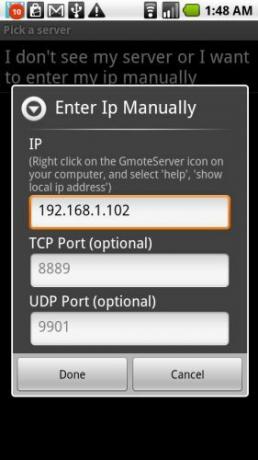
După ce faceți clic pe „Terminat”, Veți fi conectat la computer și telefonul dvs. mobil Android este acum o telecomandă în direct a unui centru media.
Cum să folosiți noul dvs. control de la distanță pentru Android
După ce v-ați conectat, vă voi arăta cele trei caracteristici principale ale acestei telecomenzi foarte cool - jocul filmele și muzica dvs., utilizând telefonul mobil ca tastatură și mouse wireless pentru computer și navigând pe Internet. Toate aceste funcții presupun că stai fie la un computer fără tastatură și mouse, și te uiți la monitorizați sau configurați un afișaj proiectat al computerului și doriți să controlați computerul fără a fi nevoie să stați la tastatură. Această a doua utilizare este perfectă pentru întâlniri de afaceri și prezentări.
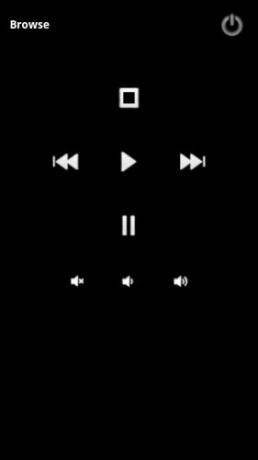
Primul ecran pe care îl veți vedea este ecranul playerului media. Pentru a găsi fișiere de muzică sau film pe care doriți să le lansați, trebuie doar să faceți clic pe „Naviga, ”Sau deschideți meniul și selectați„Naviga”Opțiune de acolo. Este posibil să fie necesar să introduceți parola pe care ați configurat-o atunci când ați configurat software-ul serverului computerului. După ce ați intrat, veți vedea următorul ecran.
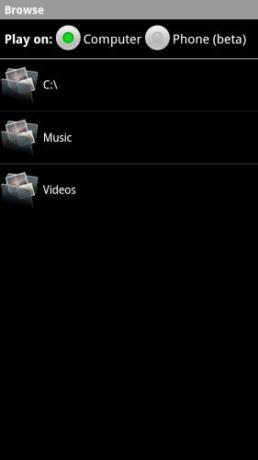
Da, nu numai că puteți controla muzică și filme pe computer, dar, dacă doriți, puteți reda fișierele media stocate pe computer pe difuzoarele de telefon. Nu este nevoie să transferați toate fișierele dvs. MP3, doar lăsați-le pe computer și ascultați-le oriunde în casă (sau afară din raza WiFi) cu telefonul mobil - acum cât de mișto este? Această caracteristică este Beta, așa că a trebuit doar să o testez - aici telefonul meu cântă una dintre melodiile mele preferate de la Barenaked Ladies, care trece prin Wi-Fi pe Motorola Droid.
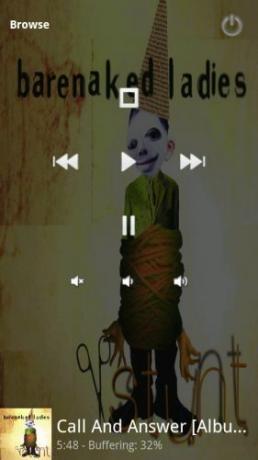
Fluxul a fost atât de rapid încât piesa nu a omis nici măcar o singură dată, iar calitatea a fost fenomenală. Opriți-vă, întrerupeți-vă, înaintați-vă repede sau derulați-l - aveți un control deplin asupra suportului dvs.!
Următoarea caracteristică pe care vreau să o acoper este navigarea web. Aceasta este, de asemenea, o caracteristică beta. Pentru a-l folosi, selectați meniul și faceți clic pe „Web.”
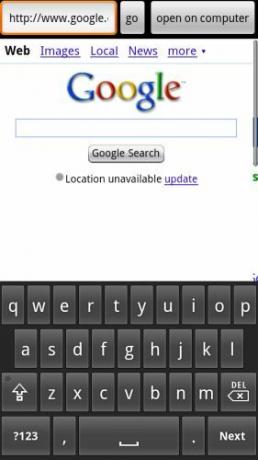
Introduceți adresa URL și faceți clic pe „merge”Și veți vedea că pagina apare în browserul web încorporat. Ce este atât de special în acest sens? Nu foarte mult, cu excepția datelor care vă vin prin intermediul conexiunii la internet a computerului, nu telefonul După ce găsiți pagina pe care doriți să o afișați pe ecranul computerului, trebuie doar să faceți clic pe „deschis pe computer”Și software-ul va deschide de la distanță URL-ul într-o fereastră nouă a browserului (sau fila dacă este deja deschis).
În cele din urmă, ultima caracteristică este și cea care îmi place cel mai mult - tastatura și tastatura WiFi. Pentru a accesa această caracteristică, selectați meniul și faceți clic pe „Touchpad.”

Ecranul nu pare foarte interesant, dar ceea ce căutați este un mousepad și o tastatură de la distanță foarte frumoase pe care le puteți utiliza pentru a controla mouse-ul sau tastatura de pe computer. Utilizați touchpad-ul de pe telefon în același mod în care l-ați folosi pe touchpad-ul laptopului și puteți atinge ecranul pentru a „face clic” pe mouse.
Pentru a-l testa, am folosit touchpad-ul pentru a muta cursorul în meniul de pornire, a lansa un bloc de notițe, apoi am folosit Tastatura ecranului telefonului mobil (doar atingeți imaginea tastaturii pentru a o apela) pentru a scrie un mesaj pe Notepad.
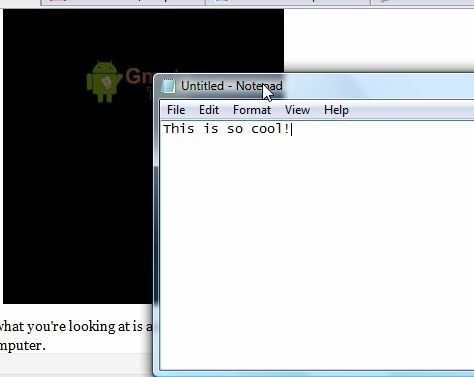
Gmote 2.0 este una dintre cele mai versatile și rapide aplicații de control de la distanță pe care le-am folosit personal pentru a transforma un telefon mobil într-o telecomandă de computer. Touchpadul și browserul de internet sunt cu siguranță caracteristici pe care le-am putut vedea ca fiind foarte utile la locul de muncă oferirea de prezentări în timp ce mergeți prin cameră și schimbați diapozitive sau apeluri importante pagini web. Cu toate acestea, funcția media player este ceva pe care l-am putut vedea folosind tot timpul acasă. Acum puteți stoca toate fișierele dvs. de muzică pe hard diskul dvs. imens, mai degrabă decât pe cardul de memorie mobil, și puteți reda oricare dintre acele fișiere media fără a fi nevoie să transferați sau să descărcați nimic - sunt transmise în flux și redate direct de pe computerul dvs. telefon.
Vă puteți gândi la orice utilizări frumoase pentru software-ul de telecomandă Gmote? Cunoașteți o aplicație mai bună de control de la distanță pentru Android? Împărtășește-ți gândurile în secțiunea de comentarii de mai jos.
Ryan are o diplomă de licență în inginerie electrică. A lucrat 13 ani în domeniul ingineriei automatizării, 5 ani la IT, iar acum este inginer pentru aplicații. Fost redactor manager al MakeUseOf, a vorbit la conferințele naționale despre vizualizarea datelor și a fost prezentat la TV și radio naționale.


